生活中总有些照片很模糊
如何才能让照片变得清晰呢?
其实非常简单
只需一个六步就可以搞定!
今日小编就带着大家
一起来学习一下吧!
第一步
打开PS插入图片,输入快捷键Ctrl+J复制一个图层,并把复制的图层右击转换为智能对象 。

文章插图
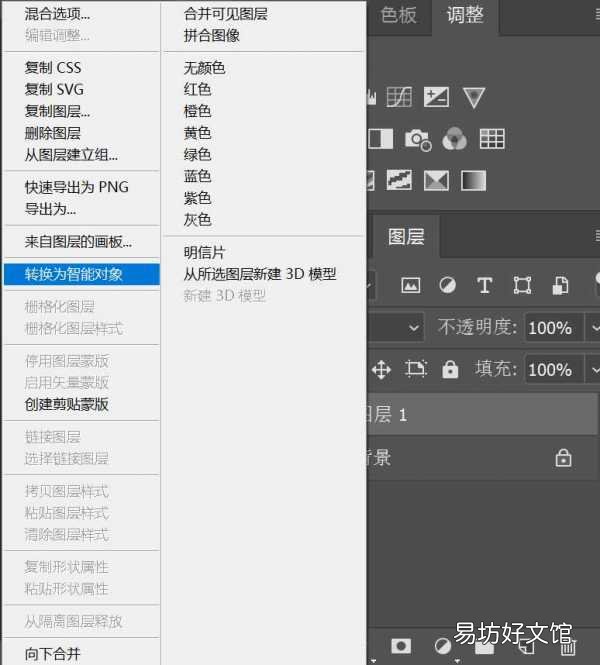
文章插图
第二步
在第一图层执行【滤镜-其他-高反差保持滤镜】,会弹出调整窗口 。高反差保留滤镜主要保留图像中颜色的交界处和明暗对比,即轮廓明显的地方会被保留,半径越小颜色越相似;半径越大,原始图像的细节保留越多,色差越大 。设置半径时,观察画面,在保证色差的情况下,尽可能放大半径 。在该步骤中,锐化图像的边缘轮廓线由高反差保持 。
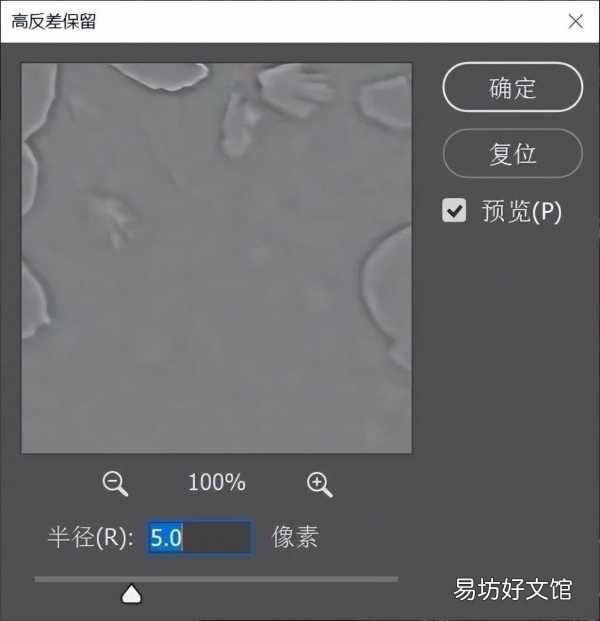
文章插图

文章插图
第三步
然后在图层1上执行【滤镜-锐化-—USM锐化】;USM锐化滤波器可以通过增强相邻像素之间的对比度来聚焦模糊的图像 。简单来说就是让画面模糊的部分变得清晰,所以锐化滤镜的作用就是让模糊的画面变得清晰 。在弹出窗口中设置参数 。数量:用于调整锐化程度 。数值越大,锐化效果越明显 。半径:用于设置图像轮廓周围的锐化范围 。值越大,锐化效果越明显 。阈值:用于设置锐化相邻像素必须达到的最小差值;调整参数时,不能过大,否则会产生噪音 。
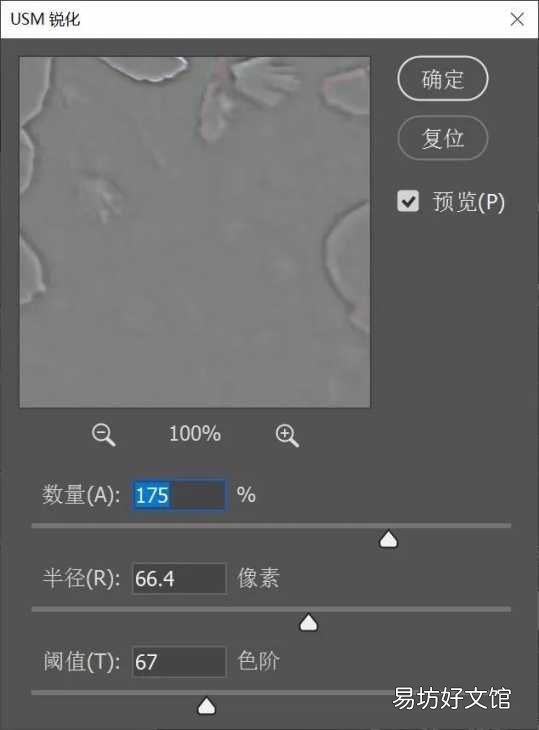
文章插图

文章插图
第四步
调整完成后,单击确定,回到图层面板中,修改图层混合模式为叠加 。
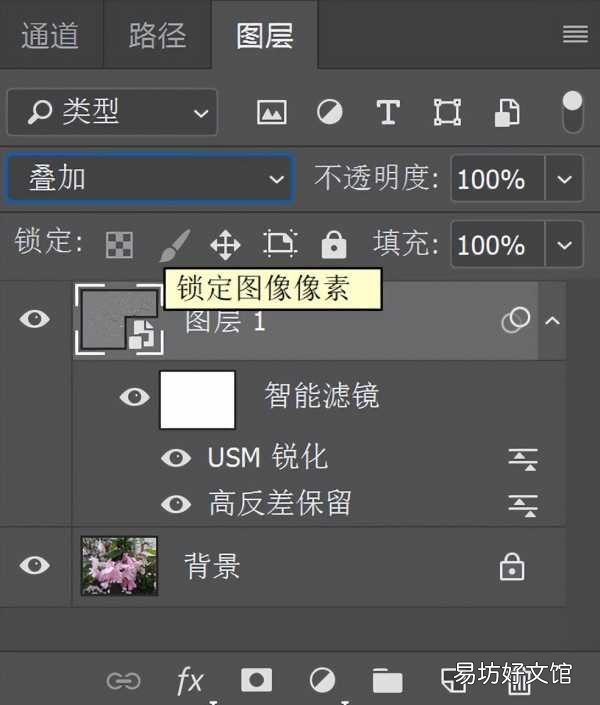
文章插图

文章插图
第五步
单击调整图层,选择曲线命令,提亮画面,让图片不那么暗沉 。
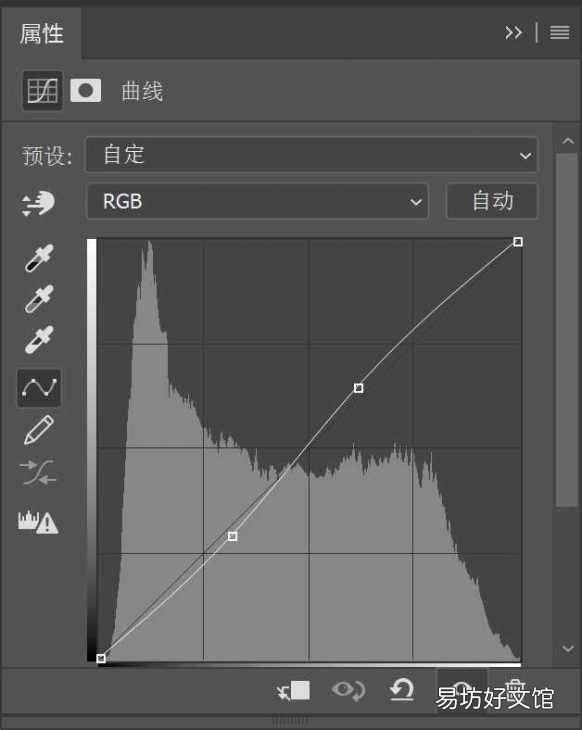
文章插图

文章插图
最后一步
最后按快捷键Ctrl+Alt+Shift+E合并图层,执行【滤镜-相机Raw滤镜】给图片上色 。参数可以参考下图:
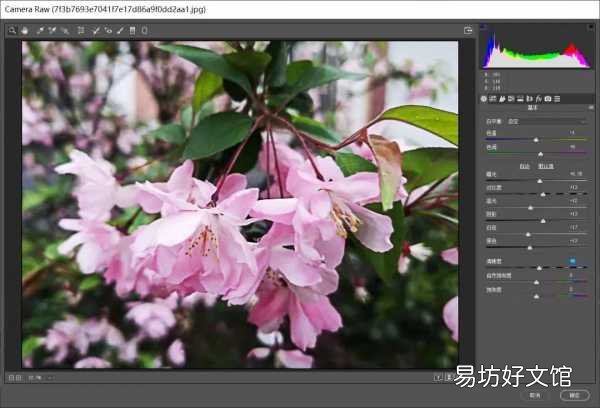
文章插图

文章插图
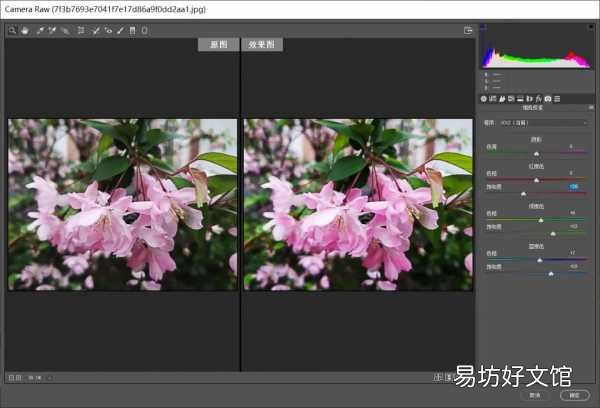
文章插图
处理之后
单击确定回到PS界面中
照片就处理完成了
是不是很简单呢!
是不是小白也很容易上手呢
更多好用技巧
【6步教你调整照片清晰度 怎么提高照片清晰度】 请见后续分享~
推荐阅读
- 简单5步教你快速畅玩地图 冰封王座地图太大不能玩怎么办
- 教你3种方法一键转发 语音怎么转发给别人
- 简单5步教你设置锁屏时间 怎么更改电脑锁屏时间
- 教你一键调整瞬间流畅丝滑 苹果卡顿三步解决方法
- 一文教你轻松调整硬盘分区 电脑分盘怎么合并
- 四键电子表怎么调闹钟
- 免费教你一招解决指纹失灵 手机指纹突然用不了了是为什么
- 教你制作一个简单的别墅 迷你世界的房子怎么建别墅
- 从零开始教你创建一个qq群 怎样建QQ群聊
- 教你一招快速秒解各种问题 苹果7p怎么强制重启








